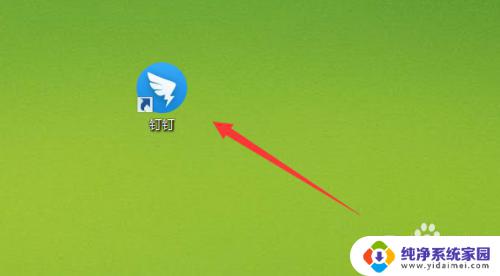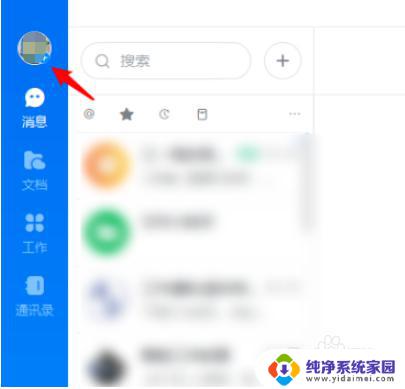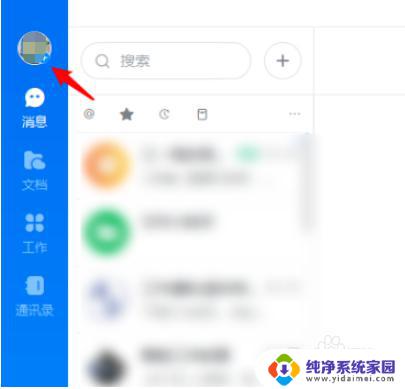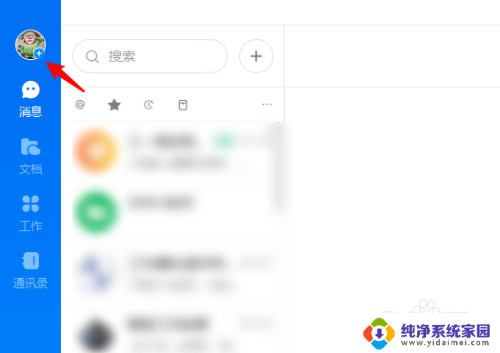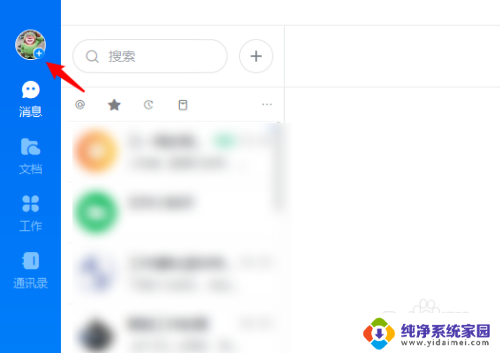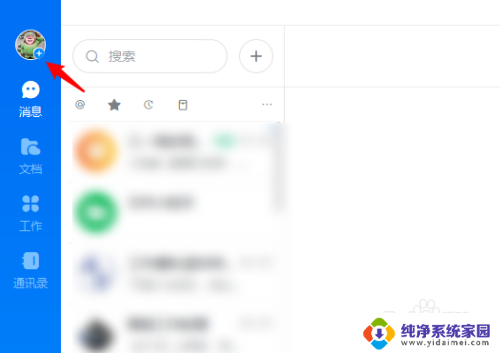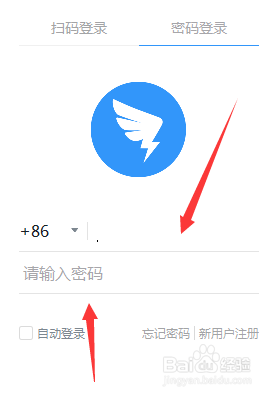如何关闭钉钉开机自动启动 钉钉如何取消开机自动启动
更新时间:2024-02-03 16:47:55作者:jiang
钉钉作为一款广受欢迎的办公工具,为我们的工作和沟通提供了便利,有时候我们可能并不需要它在开机时自动启动,特别是当我们的电脑启动速度变慢或者我们希望减少开机时的干扰。如何关闭钉钉的开机自动启动功能呢?在本文中我们将介绍一些简单的方法来取消钉钉的开机自动启动,以提升我们的电脑使用体验。
操作方法:
1.首先,打开电脑,在桌面上双击钉钉办公软件的图标。

2.打开的同时我们应该拿出手机因为我授权的是用手机版钉钉登陆。
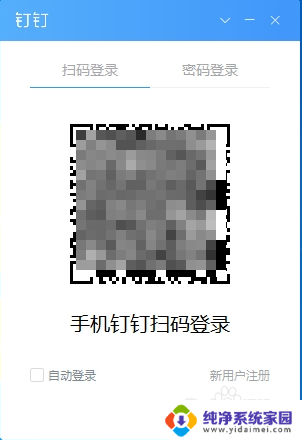
3.登陆之后直接将鼠标移动到钉钉电脑端的右上角,有个倒着的三角形点击即可。
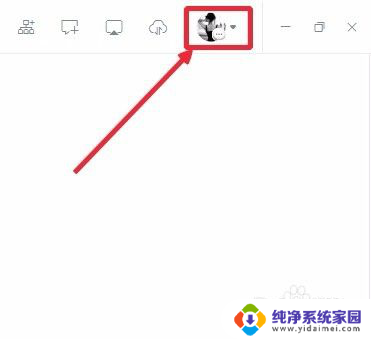
4.打开下拉菜单之后,点击系统设置。
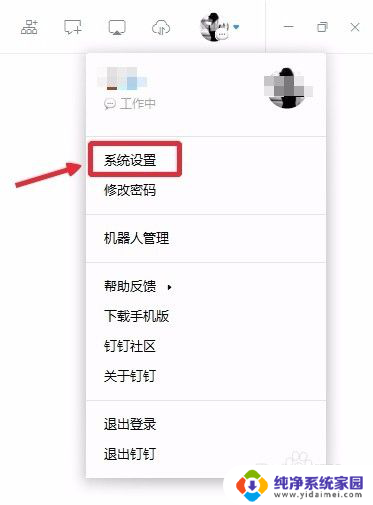
5.直接鼠标向下移动你会看到开机自动启动按钮,这时候我们可以明显的看到是启动状态。
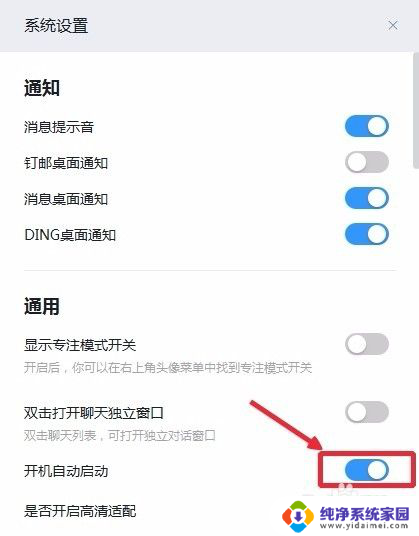
6.轻轻的点击关闭开机自动启动按钮。
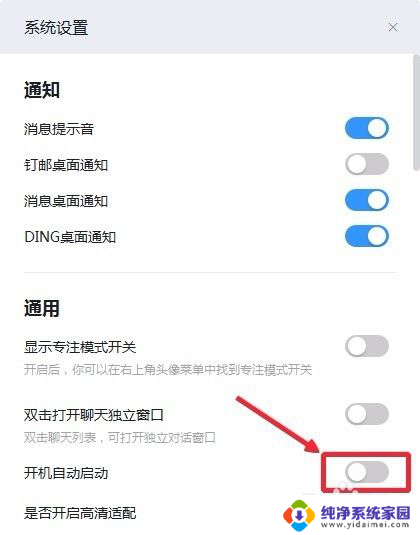
7.按照上述步骤操作保存之后,我们再次启动计算机的时候就会发现钉钉电脑端就不会开机自动启动了。
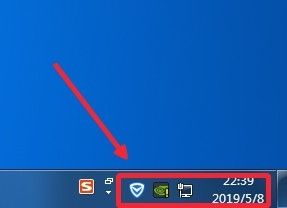
以上是如何关闭钉钉开机自动启动的全部内容,如果你也遇到了同样的情况,请参照我的方法进行处理,希望对你有所帮助。